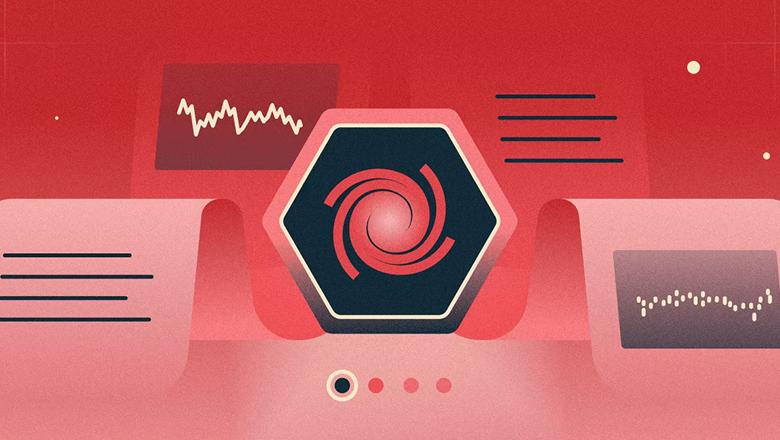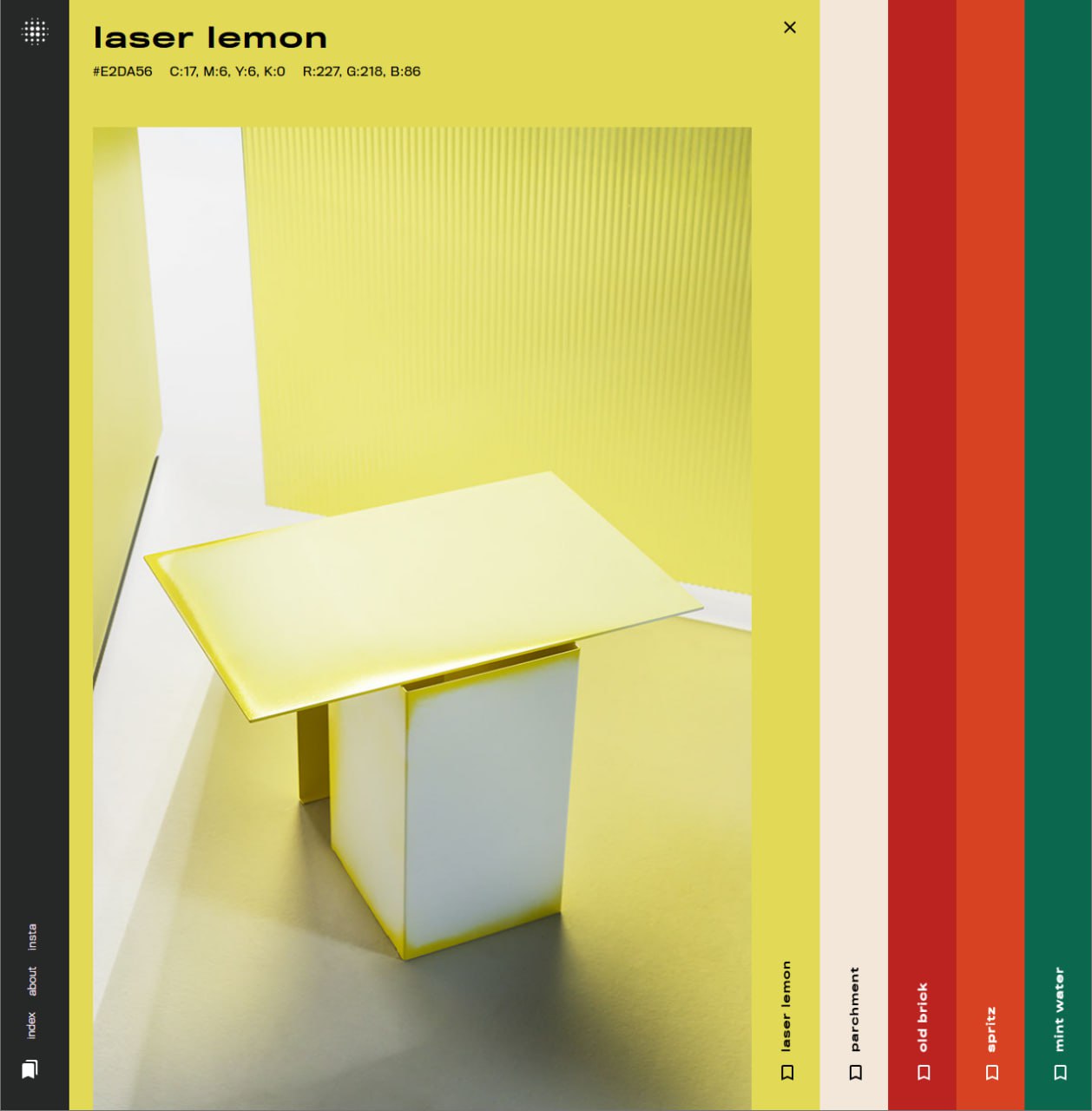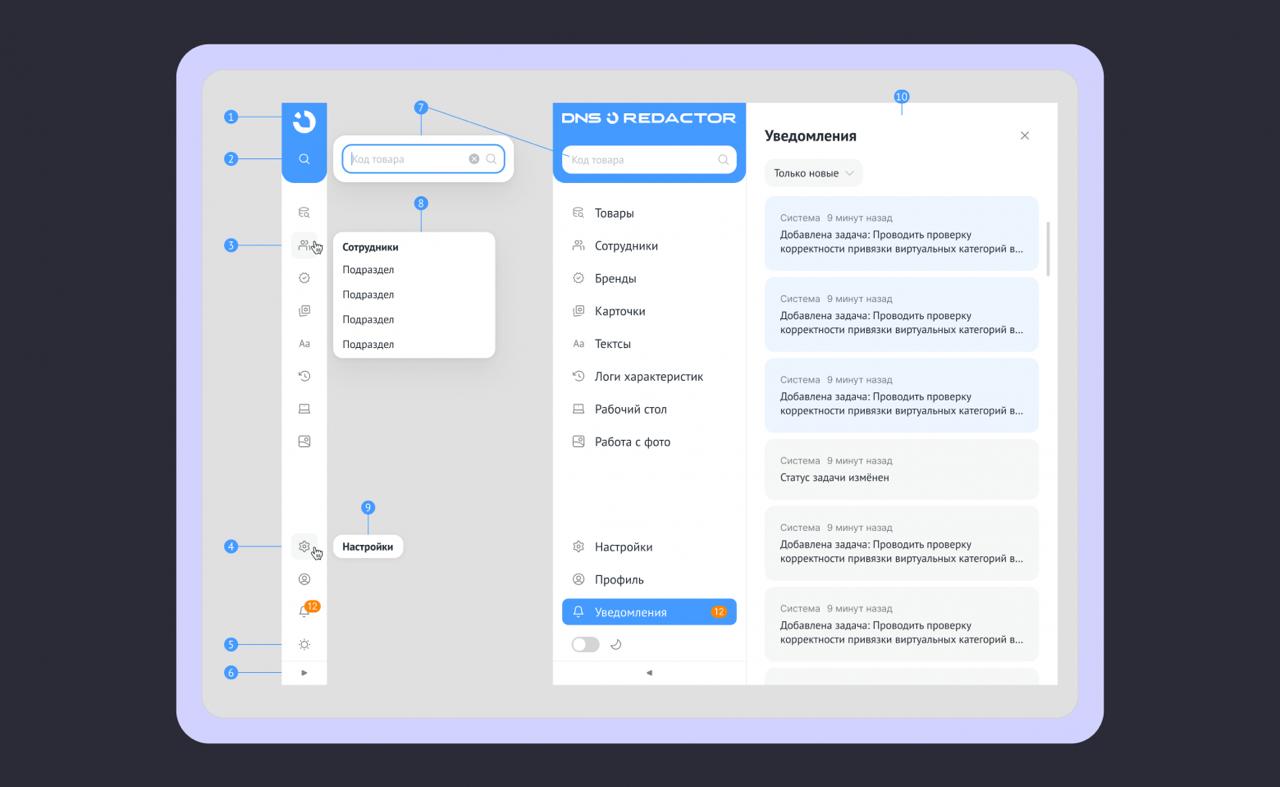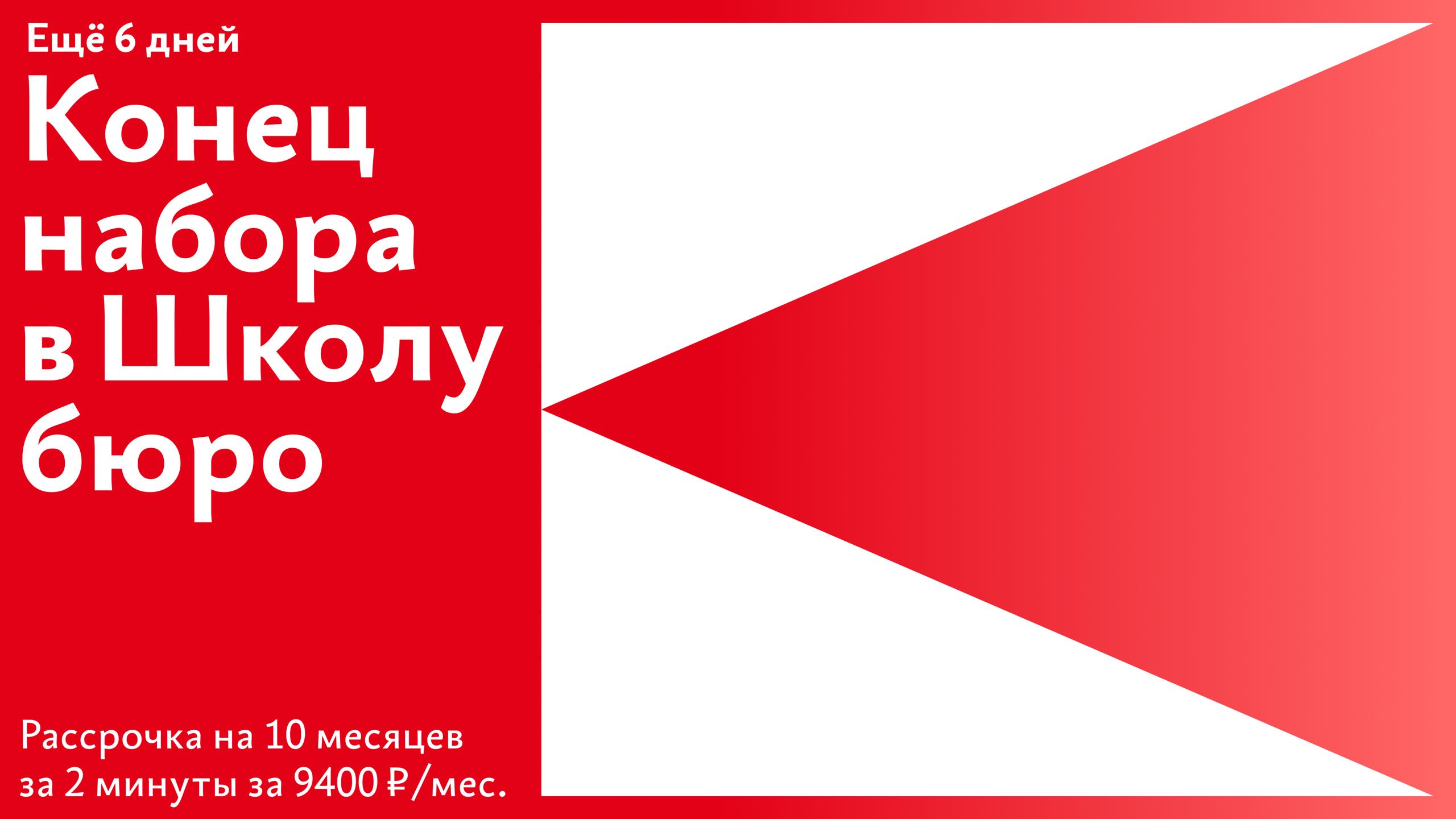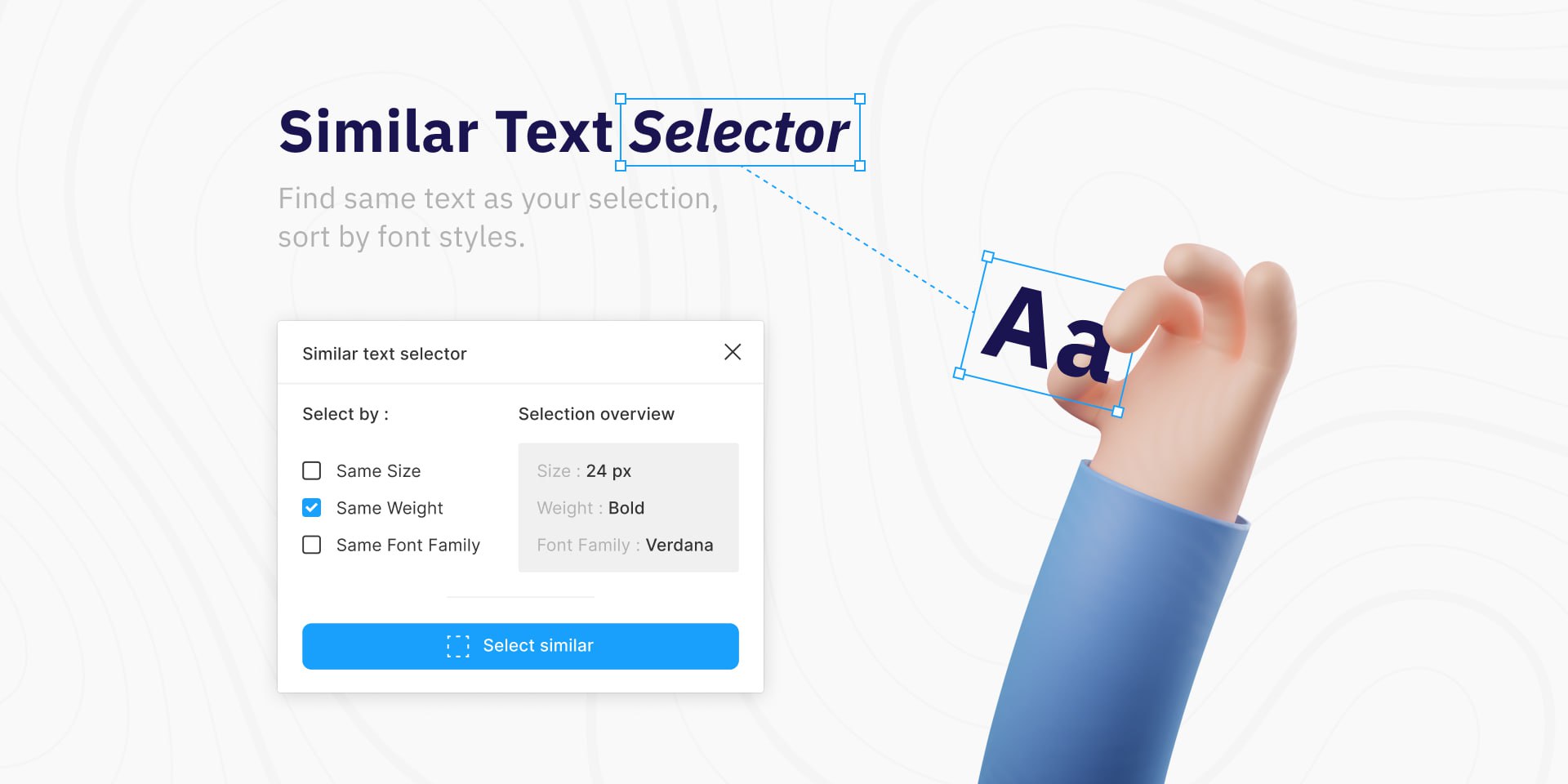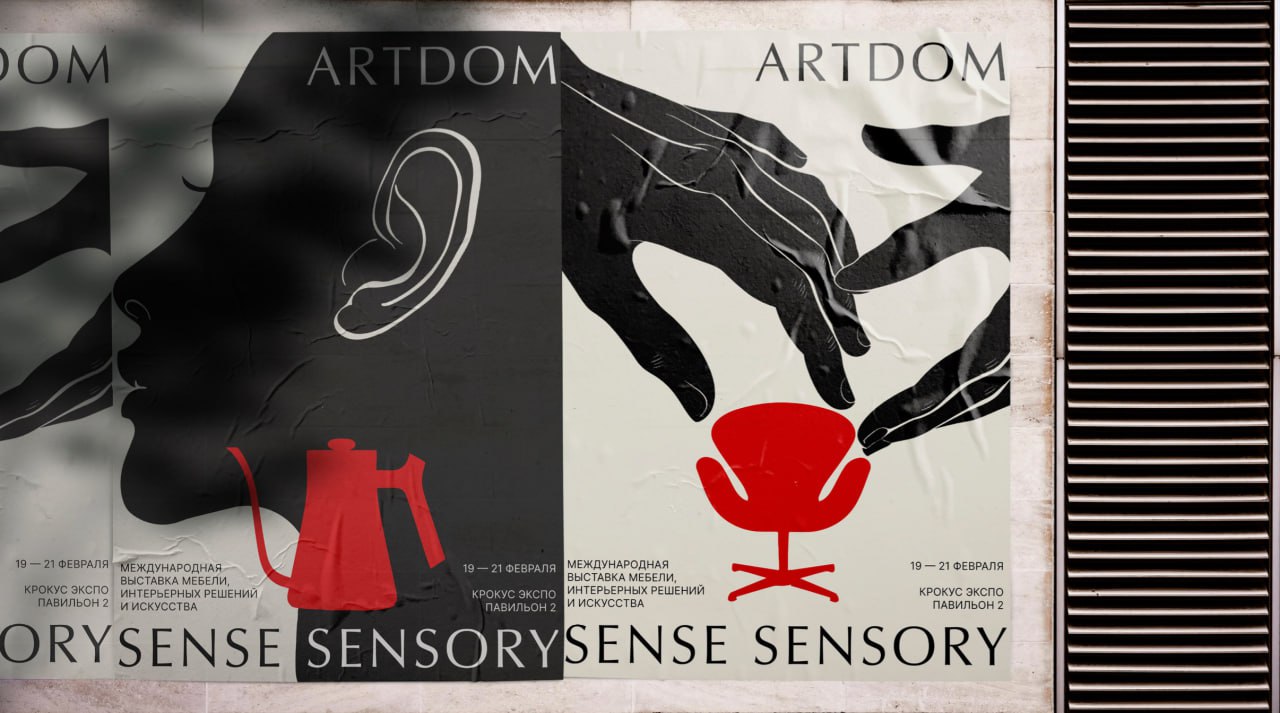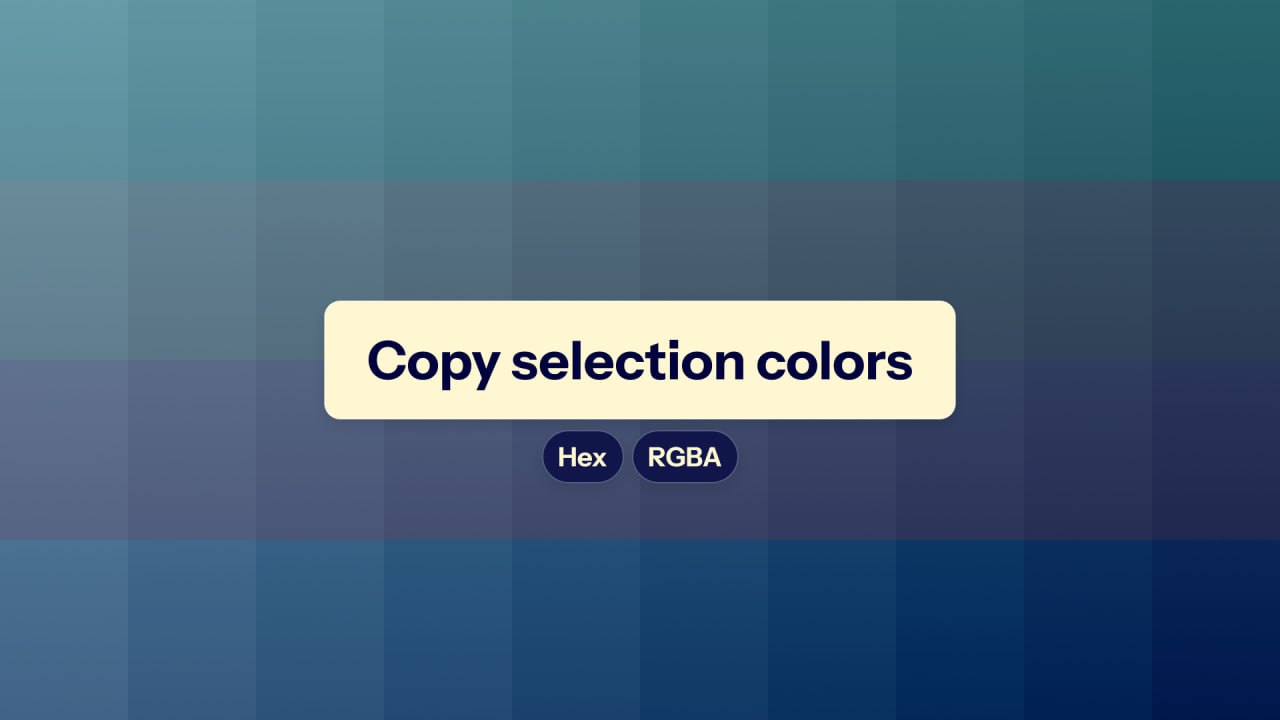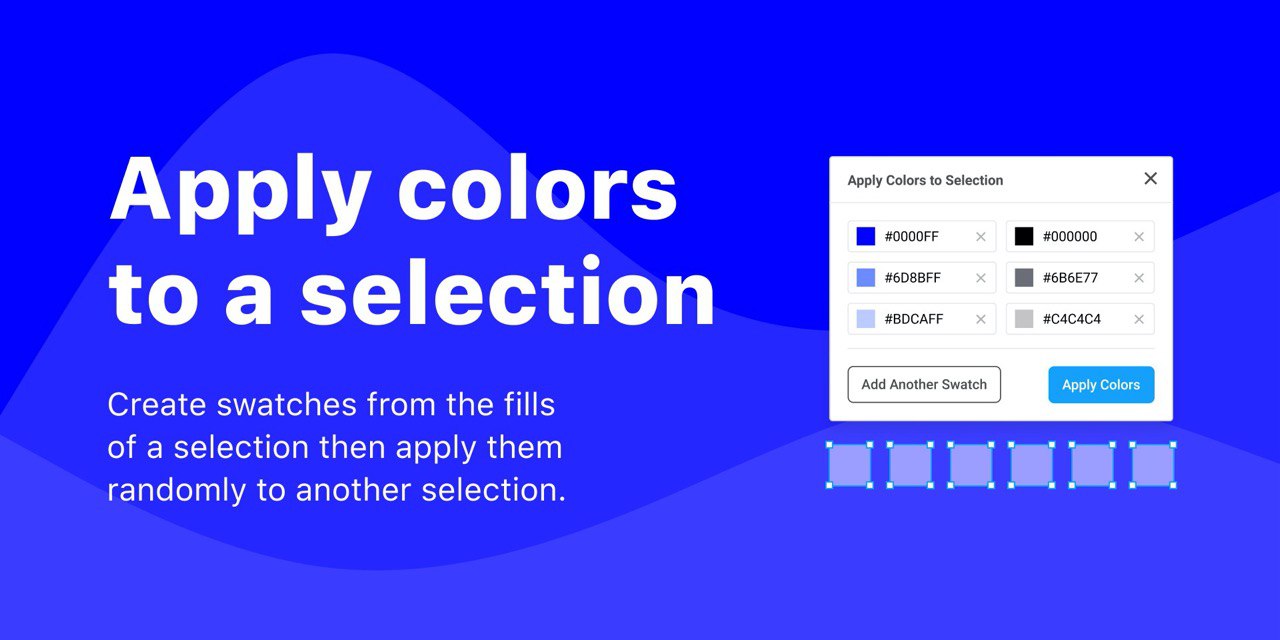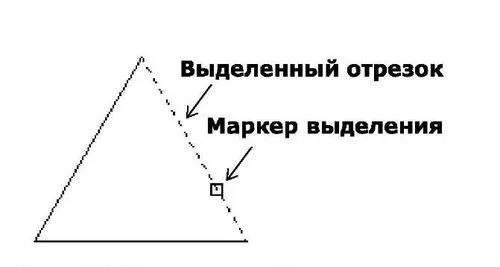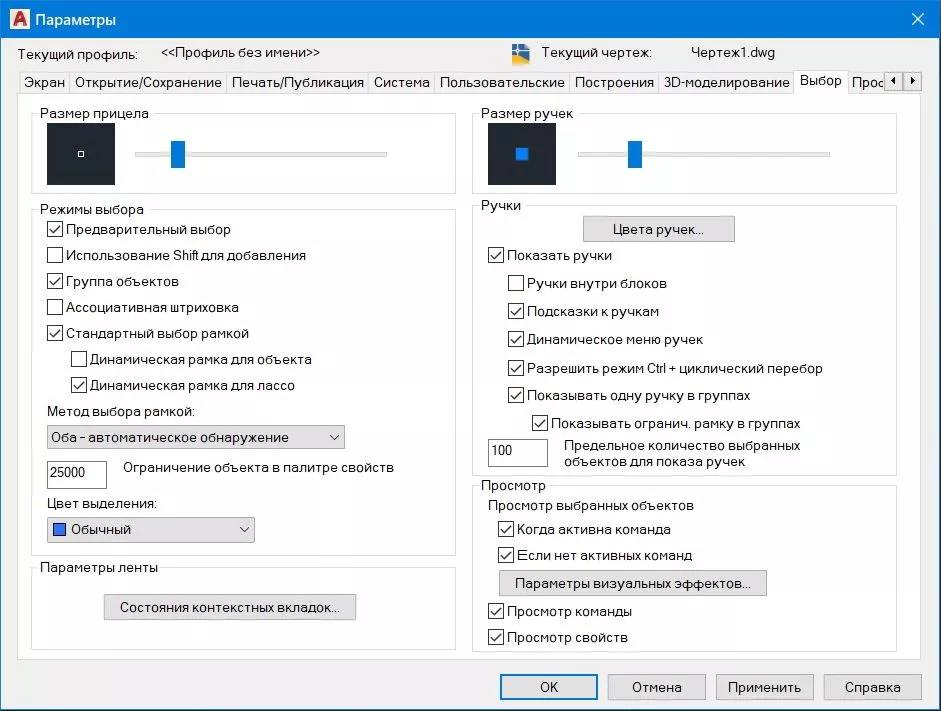Хватит грустить! Новый год вообще-то скоро)
Идеи для 🧬 новогодних подарков дизайнеру и не только! Из разных сфер и на разный бюджет.
Обожаю составлять списки и подбирать интересные подарки! Если у вас тоже есть что-то ➰ необычное на примете — делитесь в комментах.
🟡свечки черешни (на торт или просто в тарелочку) 〰️500 ₽
🟡рельефика (набор для создания интерьерных штукатурных картин) 〰️2000 ₽
🟡термокружка bobber (придет в стильном тубусе)〰️3500 ₽
🟡блеск=обвес на сумку〰️800 ₽
🟡керамика Лукоморье (стакан с лошадкой) 〰️5300 ₽
🟡подвисная лампа пончик из Икеи (под любой интерьер)〰️1600 ₽
🟡яркие керамические банки Pragma (2 шт. в комплекте и есть разные цвета)〰️1900 ₽
🟡дизайнерский плед заяц Onipko (есть с конем) 〰️15 000 ₽
🟡светильник звезда от Белы Мхи〰️6000 ₽
🟡бусы с голубым коньком Select Studio (или самого конька на веревочке в 2 раза дешевле)〰️11 600 ₽
🟡подставка под украшения Moonswoon (фирменная незабудка в бархате)〰️3900 ₽
🟡подписка на чай Нитка на год (можно выбрать меньший период)〰️4000 ₽
🟡подписка на год на дизайн-журнал Журналус (от студии Лебедева)〰️1300 ₽
🟡зубная паста Emra (со вкусом игристого)〰️800 ₽